¿Cómo realizar una factura en la app P.O.S Mobile?
⚠️ Antes de realizar una factura en Pymes+ P.O.S Mobile, recuerda que solamente los usuarios que son empleados en Pymes+ y cuenten con los permisos correspondientes para P.O.S, podrán facturar sin problema alguno. Verifica en el siguiente artículo si cuentas con la configuración adecuada.
![]() 1. Si es primera vez que ingresas a la app puedes configurar la impresora de la siguiente forma: Ver artículo. Si ya realizaste esta configuración ve al paso 2.
1. Si es primera vez que ingresas a la app puedes configurar la impresora de la siguiente forma: Ver artículo. Si ya realizaste esta configuración ve al paso 2.![]() 2.💻 Ingresa a través de: App Pymes+ P.O.S Mobile ➡️ Ingresa el NIT o Cédula de la empresa:
2.💻 Ingresa a través de: App Pymes+ P.O.S Mobile ➡️ Ingresa el NIT o Cédula de la empresa: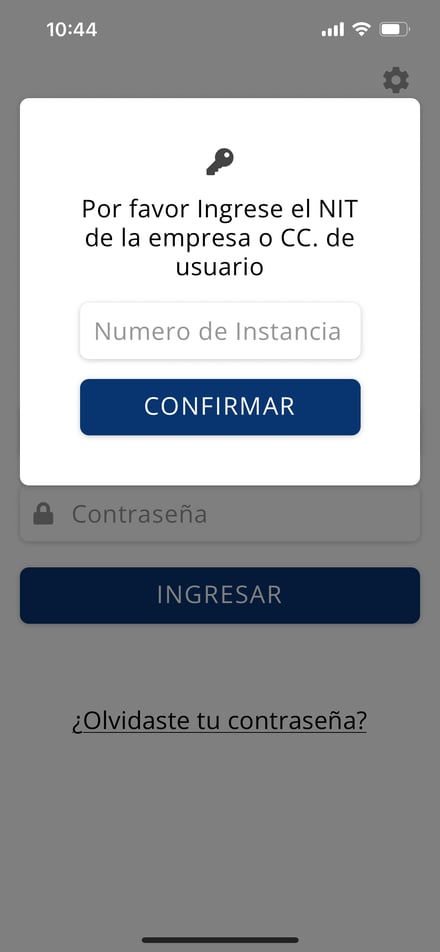
Ingresa tu usuario y contraseña:
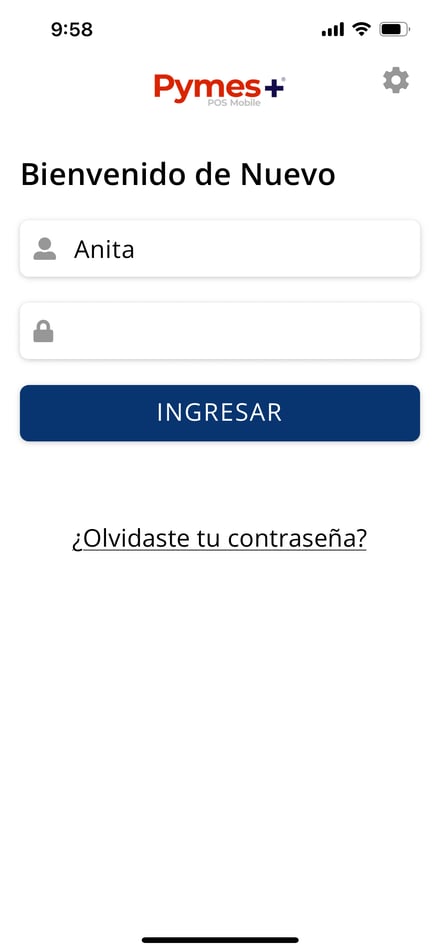
![]() 3. Una vez ingreses a la compañía y sucursal
3. Una vez ingreses a la compañía y sucursal
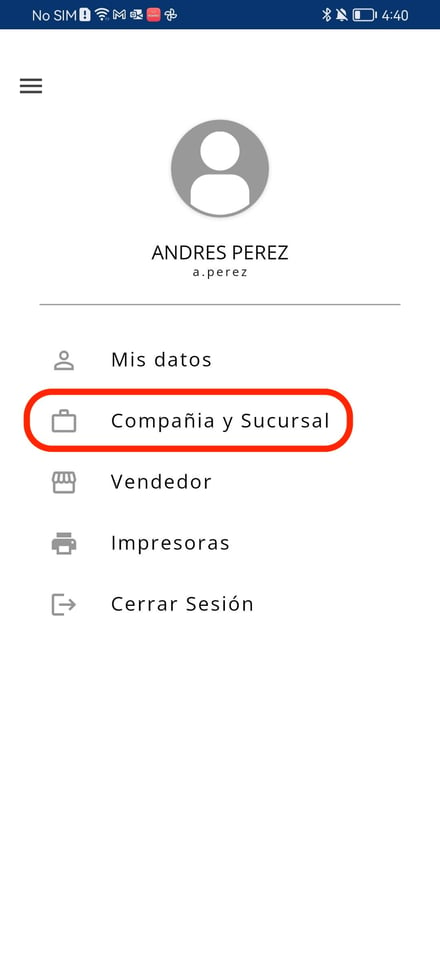
Ya puedes realizar la factura de venta POS de la siguiente manera:
- Selecciona "Nueva Factura"
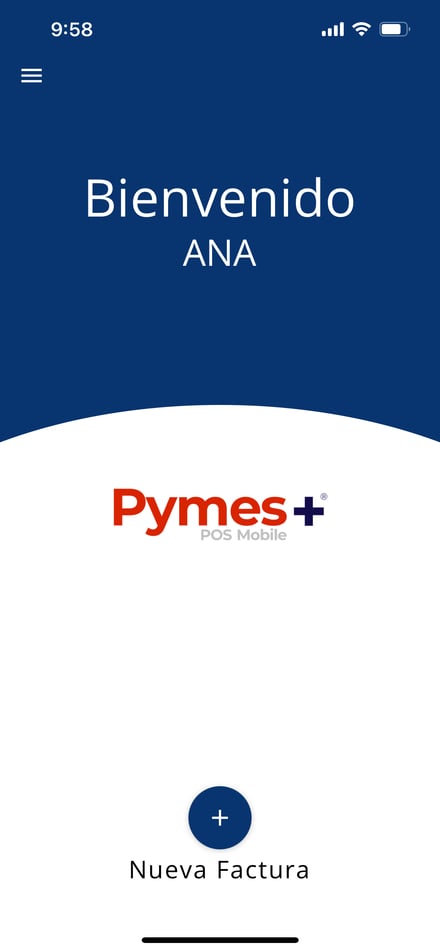
- Selecciona la resolución de facturación P.O.S y la caja registradora que vas a utilizar, presiona clic en "CONFIRMAR".
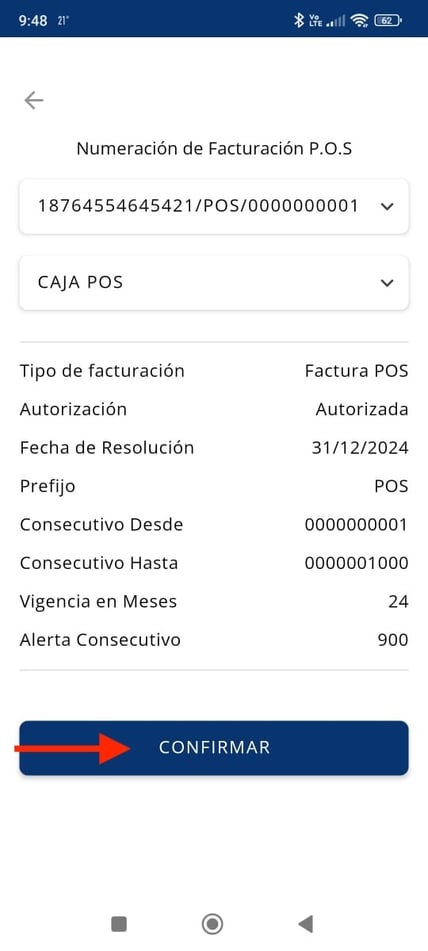
- Posteriormente selecciona el cliente y el ítem a facturar.
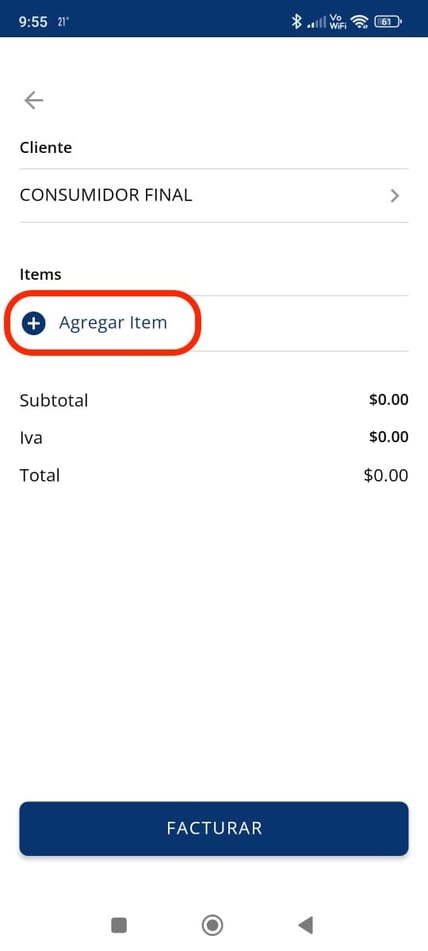
- Da clic en la parte superior derecha para escoger la marca y la presentación del artículo y aplicar:
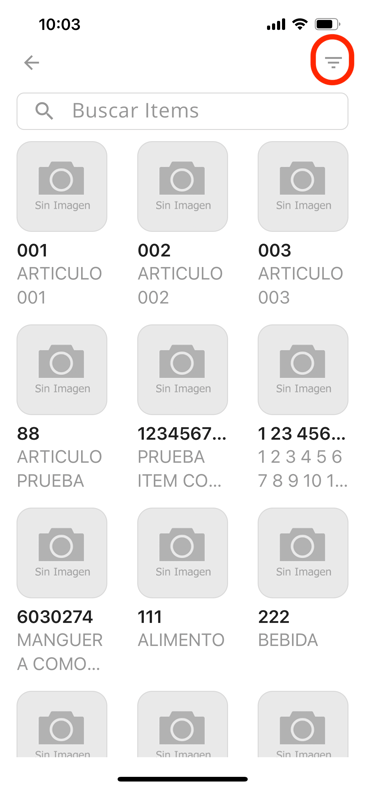
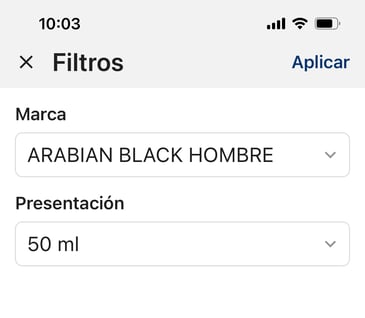
- Escoge el artículo por código o por nombre:
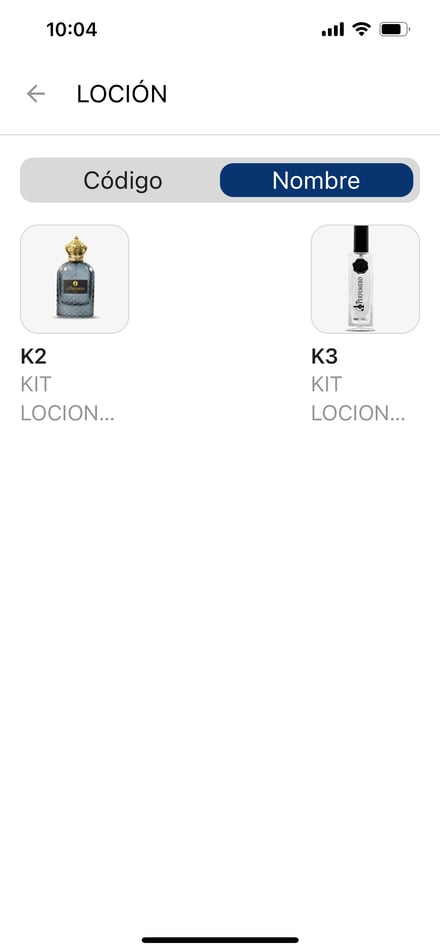
- Luego de escoger el ítem puedes dar clic sobre las opciones ➕ o ➖ para aumentar o disminuir las cantidades, ✖️ para eliminar el ítem o el signo ➕ para agregar ítems y selecciona "FACTURAR" una vez confirmes que los valores y cantidades son correctos.
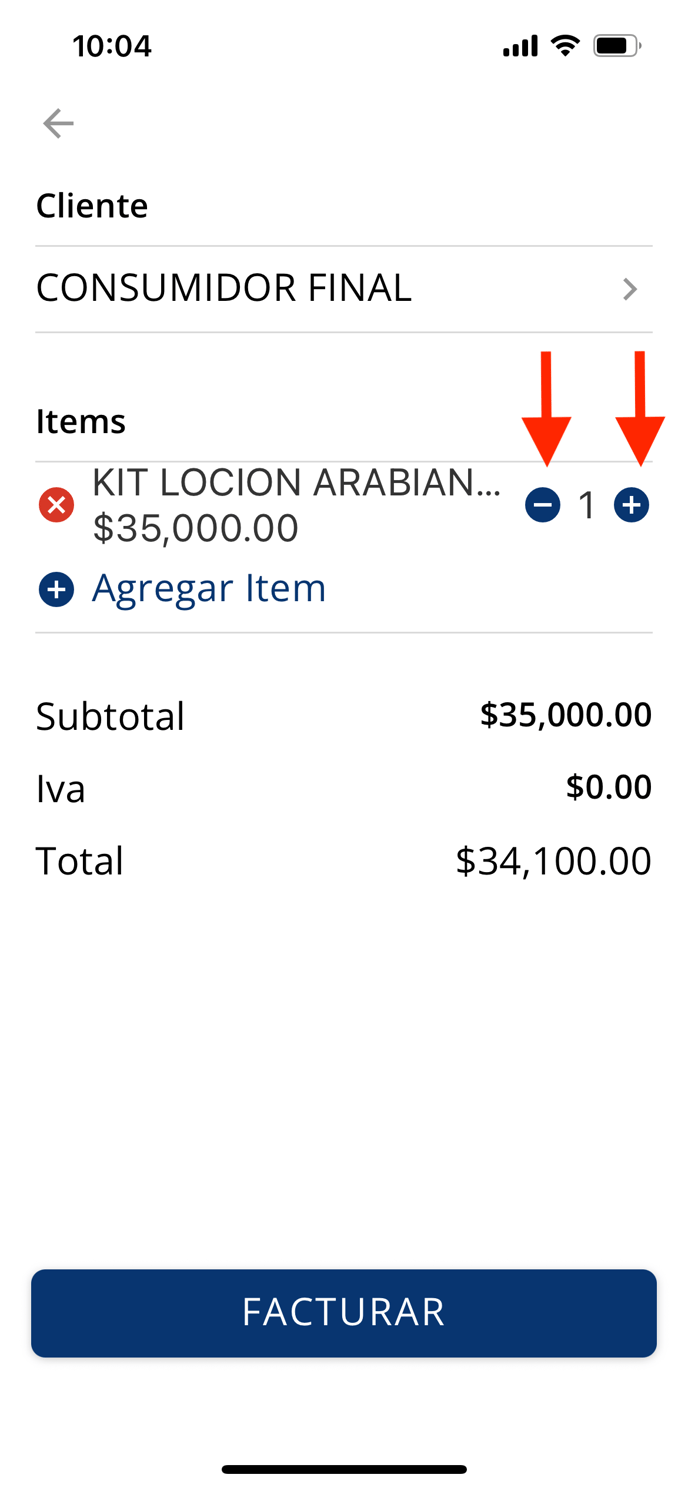
- Selecciona el método de pago
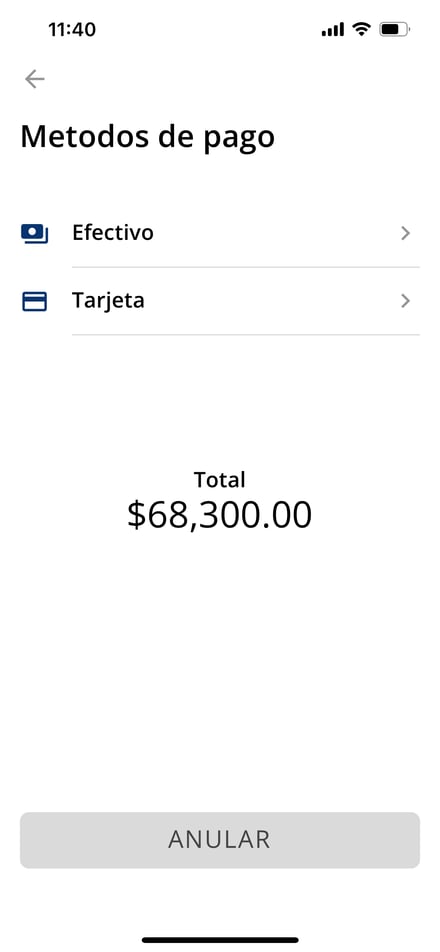
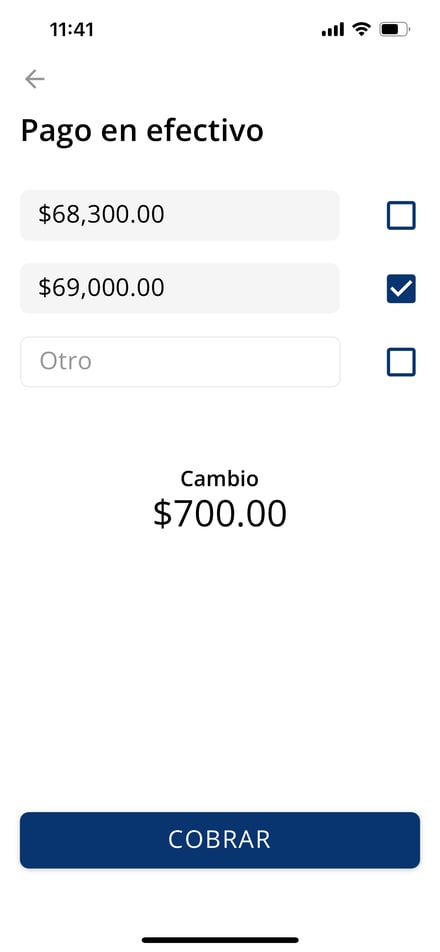
- La factura quedará guardada y emitida electrónicamente ante la DIAN, aquí eliges si imprimes el documento o creas una nueva factura.
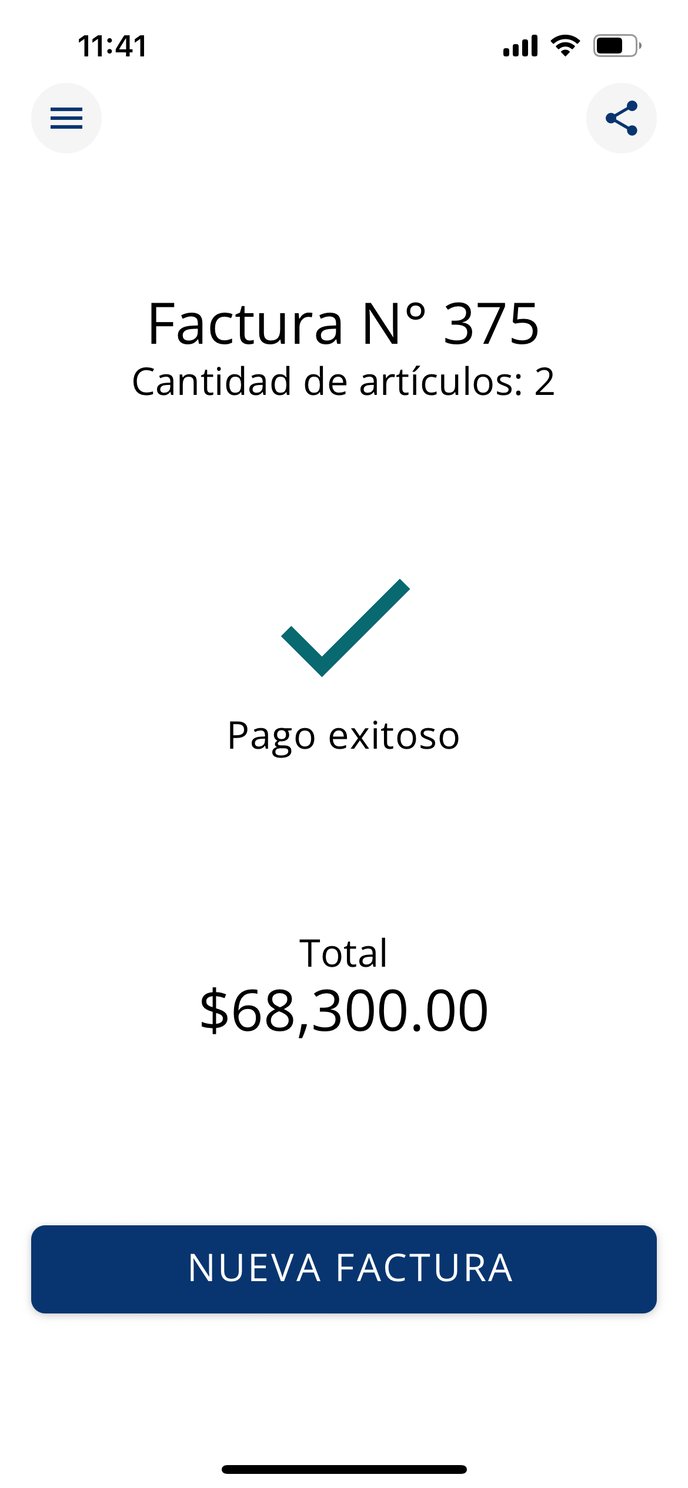
Si presentas alguna inquietud no dudes en comunicarte con el área de soporte.